PS拉伸图片不变形的操作过程
时间:2022-10-26 14:17
有网友表示自己提供PS缩放人物照片时老是变形,那么在使用PS的过程里,如何拉伸图片不变形呢?下面就是关于PS拉伸图片不变形的操作过程哦。
PS拉伸图片不变形的操作过程

1、首先你先将人物图片导入到你的PS中。
2、然后根据根据人物的形态用合适的选择工具框选出来,比如套索,选框工具等,选择好后,我们在选框上右键点击【存储选区】,在弹出的编辑框中给你的选框写一个名称方便接下来使用。
3、弄好后我们点击上方菜单【选择】-【取消选择】(快捷键CTRL+D)来取消之前的人物框选。
4、重点来了,我们点击菜单【编辑】-【内容识别比例】,然后在上方的【保护】里面,我们就可以看到之前我们保存的选区名称,我们选择它。
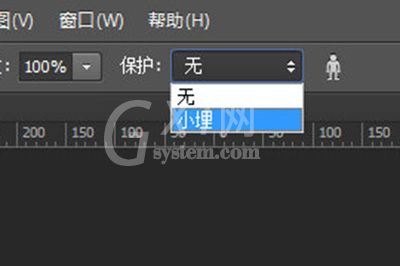
5、最后我们无论怎么拉伸这张图片,里面的人物样子就没有发生过太大的变化,如果有的话,建议你重新选则人物区域再进行拉伸。
以上这里为各位分享了PS拉伸图片不变形的操作过程。有需要的朋友赶快来看看本篇文章吧



























